Netstat, eine Abkürzung für „Network Statistics“, ist ein wesentliches Kommandozeilentool für die Netzwerkdiagnose und -analyse in Windows-Umgebungen. Mit dem Netzwerkdiagnose-Tool für Windows „Netstat“ können Benutzer detaillierte Informationen über ihr Netzwerk und dessen Aktivitäten erhalten. In diesem Artikel wird die Vielseitigkeit von Netstat durch zahlreiche Beispiele und eine tiefgreifende Erläuterung seiner Funktionen und Parameter aufgezeigt.
Funktionalität von Netstat
Netstat ist ein multifunktionales Tool, das zur Analyse von Netzwerkverbindungen, Routingtabellen, Schnittstellenstatistiken und weiteren relevanten Netzwerkdaten verwendet wird. Durch die vielfältigen Einsatzmöglichkeiten ist Netstat besonders bei Netzwerk- und Systemadministratoren beliebt, um eine schnelle und präzise Netzwerkanalyse zu ermöglichen.
Netstat Parameter
Netstat bietet eine breite Palette an Parametern, die es Benutzern ermöglichen, ihre Anfragen zu spezifizieren und individuell anzupassen:
| Parameter | Beschreibung |
|---|---|
| -a | Zeigt alle aktiven Verbindungen und den Zustand des Ports an |
| -b | Zeigt an, welcher Prozess den Port verwendet |
| -e | Zeigt Ethernet-Statistiken, wie gesendete und empfangene Pakete, an |
| -n | Zeigt Adressen und Portnummern in numerischer Form an |
| -o | Zeigt die Prozess-ID (PID) jeder Verbindung an |
| -p | Erlaubt die Filterung von Verbindungen nach Protokoll |
| -r | Zeigt die Inhalte der IP-Routing-Tabelle an |
| -s | Zeigt Statistiken für verschiedene Protokolle an |
Netstat Beispiele
Nachfolgend zeigen wir Ihnen 8 Beispiele für die Verwendung von Netstat.
1. Einsicht in alle Verbindungen:
netstat -aEin schneller Überblick über alle Verbindungen und deren Status hilft Administratoren, sich einen sofortigen Überblick über das Netzwerkgeschehen zu verschaffen.
2. Prozess-Identifikation:
netstat -bDieses Kommando zeigt den ausführenden Prozess zu jeder Verbindung an und ist essentiell für die Identifikation unbekannter oder schädlicher Prozesse.
3. Spezifische Protokollanalyse:
netstat -p udpDurch das Filtern nach dem UDP-Protokoll können Administratoren detaillierte Analysen auf spezifische Protokolle fokussieren.
4. Numerische Anzeige:
netstat -nDurch das Anzeigen von IP-Adressen und Portnummern in numerischer Form, erhalten Administratoren klare und präzise Informationen.
5. Verbindungsinformation mit Prozess-ID:
netstat -oDieser Befehl ist entscheidend zur Identifikation der Prozess-ID, die mit jeder aktiven Verbindung assoziiert ist.
6. Überprüfung der Routing-Tabelle:
netstat -rAdministratoren nutzen diesen Befehl, um die IP-Routing-Tabelle zu überprüfen, was bei der Netzwerkroutenverwaltung wichtig ist.
7. Protokollspezifische Statistiken:
netstat -s -p icmpMit dieser Kombination kann man die Statistiken für das ICMP-Protokoll einsehen, was bei der Diagnose von Netzwerkproblemen helfen kann.
8. Einsicht in Ethernet-Statistiken:
netstat -eEthernet-Statistiken sind nützlich, um die Anzahl der gesendeten und empfangenen Pakete auf der Ethernet-Ebene zu überprüfen. In unserem Beitrag „Aktuell offene Netzwerk- und Internetverbindungen anzeigen – NETSTAT incl. Parameter“ sind wir ebenfalls auf die Verwendung von Netstat eingegangen.
Netstat PowerShell-Alternative
In PowerShell, dem fortschrittlichen Management-Framework von Windows, wird das Get-NetTCPConnection Cmdlet als ein modernes Gegenstück zu Netstat verwendet. Es bietet detaillierte Einblicke in TCP-Verbindungen und ermöglicht eine vielseitige und detaillierte Analyse und Überwachung von Netzwerkverbindungen:
Get-NetTCPConnectionDieses Cmdlet kann mit verschiedenen Parametern und in Kombination mit anderen Cmdlets verwendet werden, um spezifische und tiefgehende Informationen über das Netzwerk zu erhalten, was es zu einem unverzichtbaren Tool für Netzwerk- und Systemadministratoren macht.
Fazit
Netstat, mit seinen umfangreichen Parametern und Anwendungen, ist ein unverzichtbares Diagnoseinstrument für IT-Profis, die mit Netzwerkanalyse und -management befasst sind. Die Vielseitigkeit von Netstat ermöglicht eine granulare Untersuchung des Netzwerkverkehrs und erleichtert somit die Identifikation und Lösung von Netzwerkproblemen, die Optimierung der Netzwerkleistung und die Verstärkung der Netzwerksicherheit. Mit den fortschreitenden Entwicklungen in der PowerShell bleiben Tools wie Get-NetTCPConnection essenziell, um im Zeitalter moderner Netzwerktechnologien relevant zu bleiben.

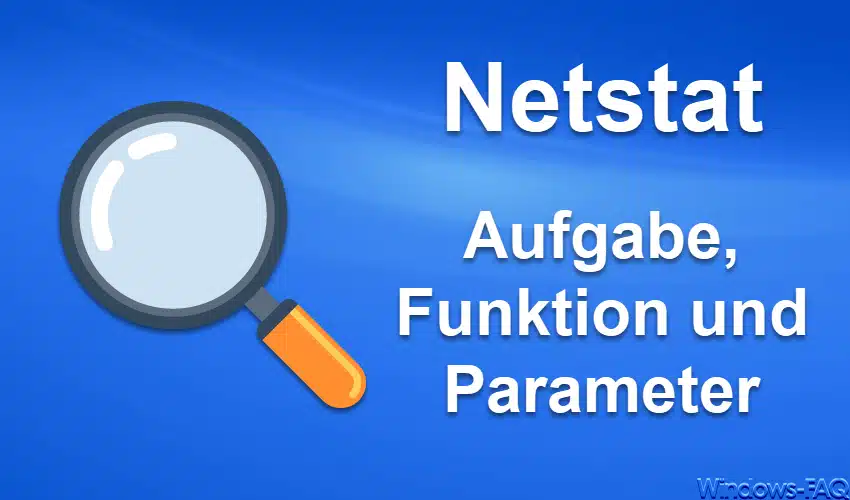

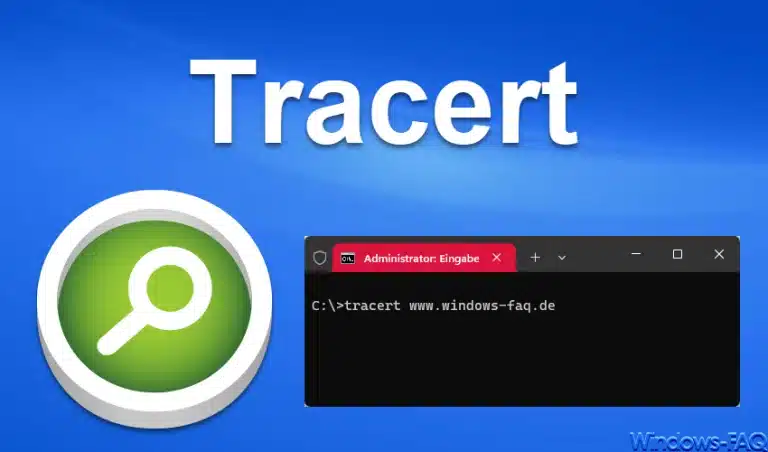

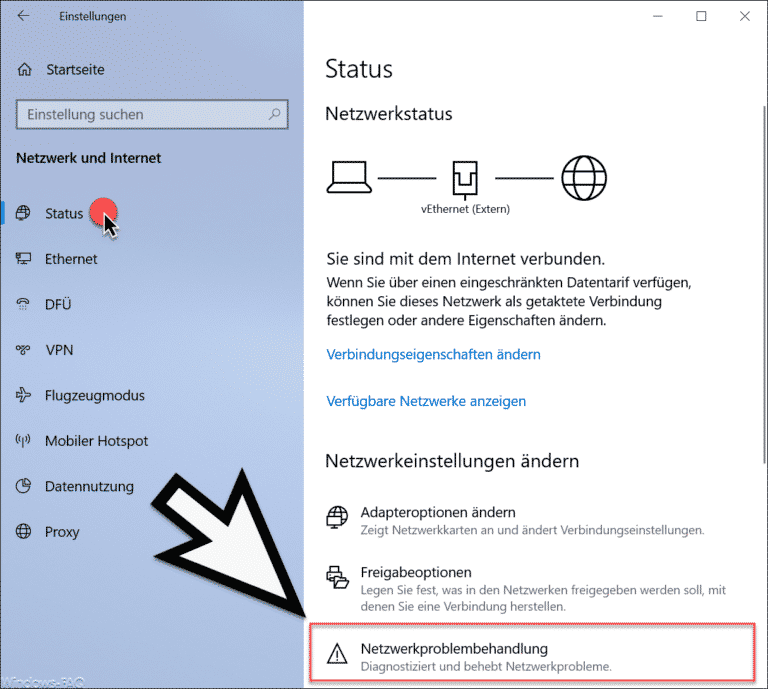



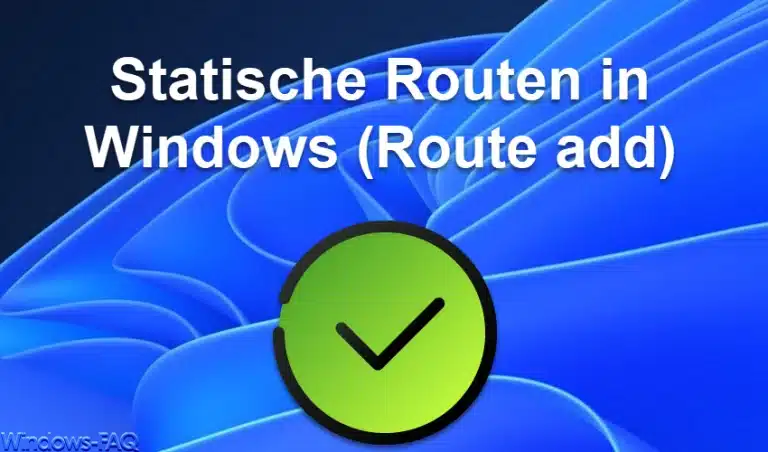
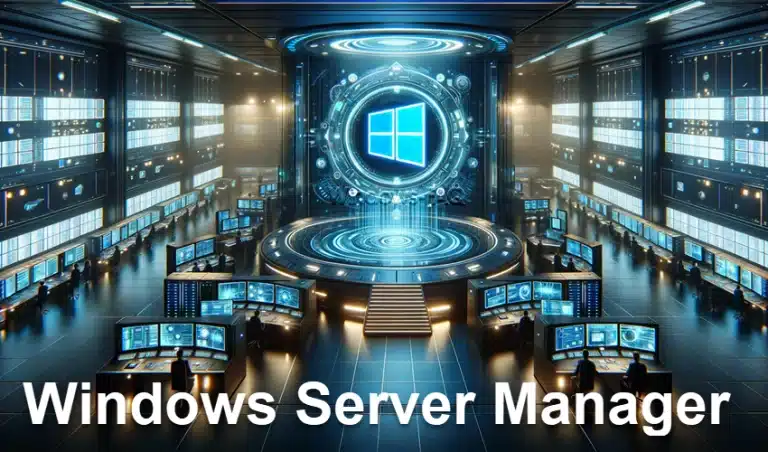


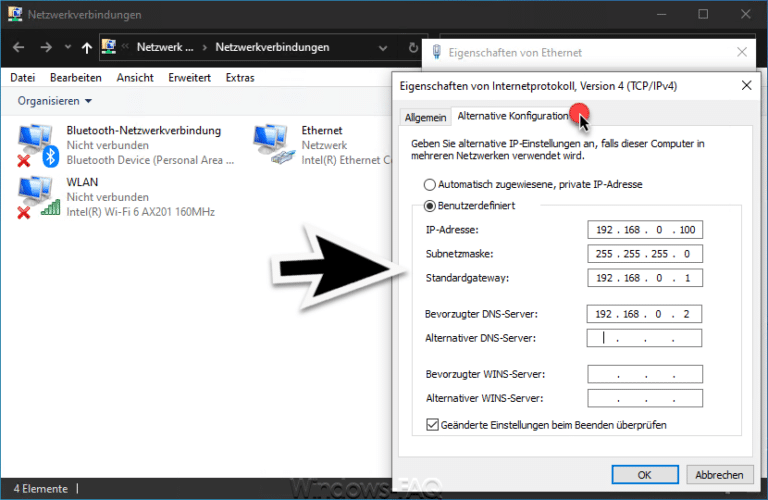












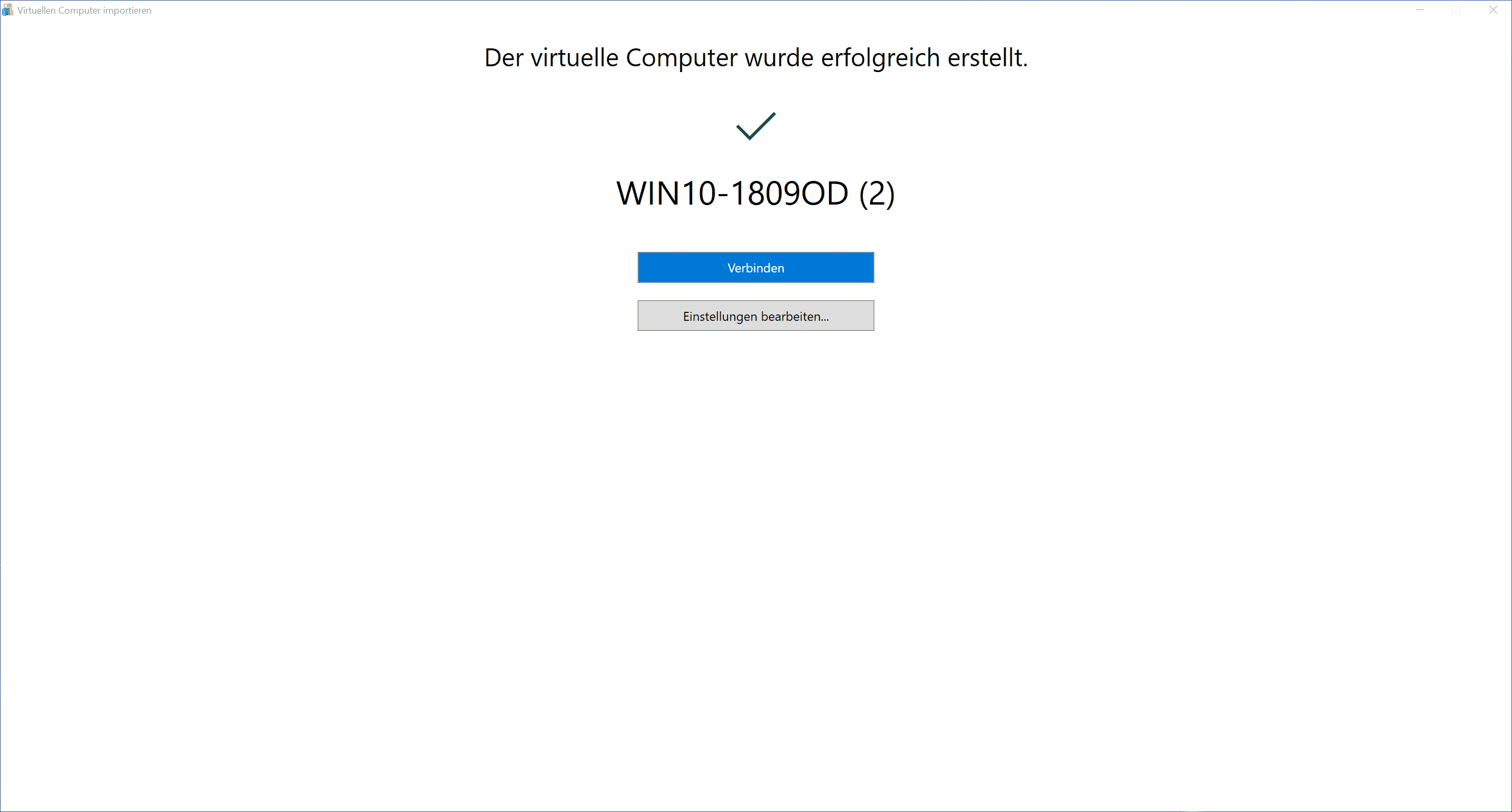
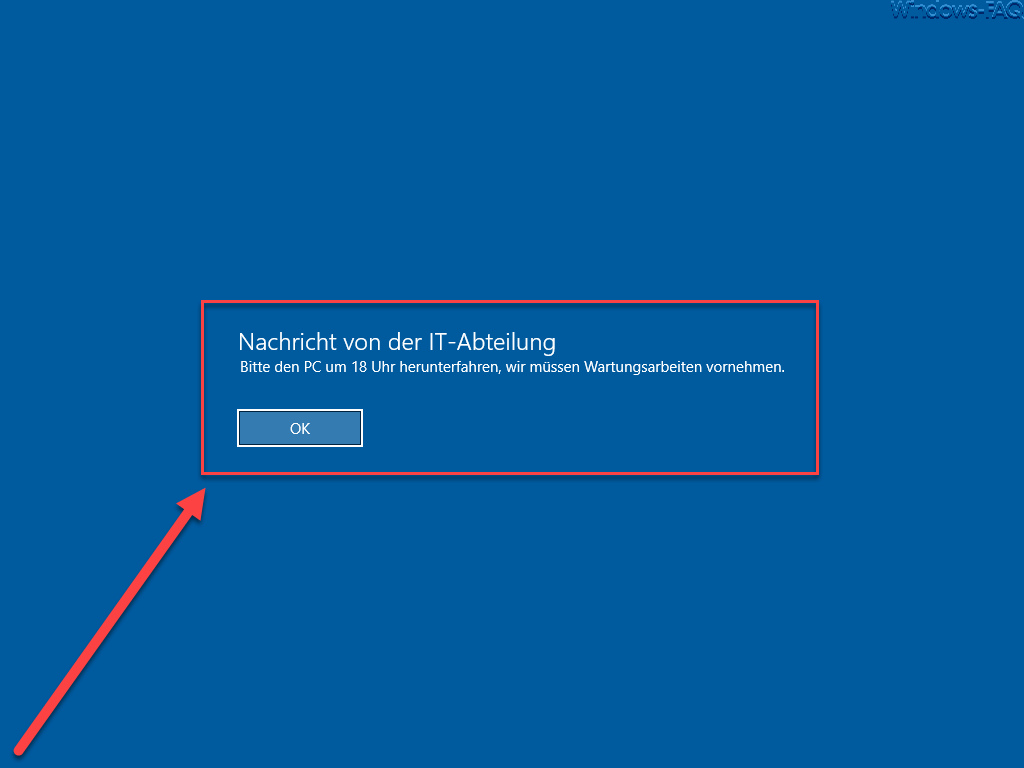




Neueste Kommentare